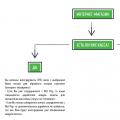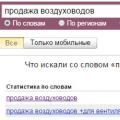Nach dem Kauf eines neuen Computers oder der Verbesserung eines alten kommt es häufig vor, dass das Computergehäuse selbst bestimmten Anforderungen nicht mehr genügt. Dies ist der Geräuschpegel, der Einbau neuer Teile oder eine zusätzliche Stromversorgung, Kühlung. Und all diese Neuerungen passen nicht in Ihr altes Gehäuse, oder das Temperaturniveau steigt einfach ins Exorbitante. Und Sie suchen nach der günstigsten Lösung für das Problem: Kaufen Sie einen neuen Koffer oder stellen Sie ihn selbst her. In diesem Artikel wird ein Beispiel dafür betrachtet, wie Sie mit Ihren eigenen Händen ein Gehäuse für einen Computer herstellen oder ihn verbessern können. Bei Bedarf können Sie sich die Videoanleitung zur Herstellung des Gehäuses ansehen, zum Beispiel:
Wie Sie wissen, müssen Sie bei der Auswahl eines Computergehäuses nicht nur an das Aussehen denken, obwohl auch ein origineller Ansatz und eine nicht standardmäßige Lösung wichtig sind. Zuallererst müssen Sie klar verstehen, dass das Gehäuse ein wesentlicher Bestandteil Ihres PCs ist und nicht nur eine schöne Schachtel auf dem Tisch oder unter dem Tisch. Die Gestaltung des Gehäuses muss mit Sachkenntnis angegangen werden. Zuerst müssen Sie herausfinden, welche Arten und Arten von Fällen, ihre Unterschiede und Funktionen sind.
Heute gibt es nur vier Haupttypen von PC-Gehäusen. Natürlich gibt es viele außergewöhnliche Lösungen, aber dazu später mehr. Jeder dieser Typen hat seine guten und weniger guten Seiten, sodass es unmöglich ist, eindeutig zu sagen, welcher der beste ist. Lesen Sie einfach ihre Vor- und Nachteile, damit sich Ihr Design auf etwas verlassen kann. Oder wenn du das entscheidest Eigenproduktion Sie sich nicht leisten können, dann verstehen Sie die Kriterien, nach denen Sie ein geeignetes kaufen können hochwertiges Gehäuse vom Hersteller.
Es gibt vertikale (Tower) und horizontale (Desktop) Gehäuse. Vertikale Gehäuse erlauben normalerweise große Menge Laufwerke und alle Arten von anderen Geräten, und horizontale sind kompakter.

Der erste Gehäusetyp, den wir uns ansehen, heißt Small Form Factor.
Dieser Gehäusetyp zeichnet sich durch seine kompakten Abmessungen aus. Es ist besonders nützlich für Bürocomputer oder für Heim-PCs, wenn Sie kein besonders leistungsstarkes System benötigen. Die Abmessungen eines solchen Koffers sind sehr klein (ca. 25x25 cm), wodurch er sich problemlos in jedes Interieur einfügt und ein Minimum an Platz einnimmt. Solche Fälle haben einen großen Nachteil, eine solche Miniaturisierung erfordert eine geeignete "Füllung", kleine Teilegröße. In einem solchen Fall ist es beispielsweise nicht mehr möglich, eine moderne leistungsstarke Grafikkarte oder einen Prozessor einzusetzen. Darüber hinaus können kleine Abmessungen zu Kühlproblemen führen, Komponenten können überhitzen, was zu Systemstörungen und Ausfällen führt.

Der zweite Falltyp heißt Mini-Tower-Form
Ein solches Gehäuse kann bereits für einen recht leistungsstarken Office-PC oder für ein Home-Media-Center verwendet werden. Solche Gehäuse sind in der Regel zunächst mit Netzteilen mit einer Leistung von 400W oder mehr ausgestattet. In einem solchen Fall können Sie ein gutes System mit einem Dual-Core-Prozessor zusammenstellen, eine leistungsstarke Grafikkarte einsetzen, aber viele moderne Komponenten für diese Option müssen aus der "Mini" -Berechnung ausgewählt werden. Ein weiterer Nachteil ist die monatliche Staubreinigung.
Der dritte Falltyp heißt Moodle-Tower Form
Diese Wohnform ist die beliebteste und am weitesten verbreitete. In einem solchen Fall können Sie problemlos ein gutes Belüftungssystem, mehrere leistungsstarke Grafikkarten und zusätzliche platzieren Festplatte... Dieser Koffer ist gut geeignet für diejenigen, die nicht durch die Größe der Systemeinheit eingeschränkt sind. Ein solches Gehäuse lässt sich nur schwer in den Innenraum einpassen, bietet aber eine gute Systemleistung und wird selbst ambitionierten Gamern gerecht.

Der vierte Falltyp heißt Big-Tower
So ein Gehäuse ist bei einem Heim-PC sehr selten zu finden. Er ist merklich größer als alle anderen und erreicht mindestens einen halben Meter Höhe. In diesem Fall können Sie nicht nur etwa fünf gute Grafikkarten oder Festplatten platzieren, sondern es eignet sich auch zum Erstellen von Servern oder einem Computer, der andere Computer im Büro steuert. In einem solchen Fall können Sie eine gute Belüftung platzieren, die Ihren Computer vor Überhitzung schützt. Somit ist der Big-Tower ideal für die fortgeschrittensten IT-Anwender und die anspruchsvollsten Gamer.
Der erste Punkt bei der Auswahl oder Gestaltung eines Gehäuses ist, ob ausreichend Platz im Inneren vorhanden ist. Es muss festgestellt werden, ob Sie dort Geräte für die erforderliche Kühlung der Systemeinheit platzieren und Lüfter installieren können. Es ist notwendig, dass die Luft im Inneren des Gehäuses ungehindert zirkulieren kann, um die Kühlung aller Teile zu gewährleisten. Achten Sie auf die Stromversorgung des Netzteils (PSU), das sich im Gehäuse befindet oder separat erworben wird. Es sollte für das geplante PC-System ausreichend sein. Achten Sie auch auf die Lage des Netzteils im Gehäuse. Bei leistungsstarken Netzteilen müssen Sie an die Kühlung denken. Das Netzteil muss sich nur selbst kühlen.
Für eine optimale Kühlung und einen niedrigen Geräuschpegel kann das Netzteil nach diesen Schemata platziert werden.


In einer Schaltung mit aufgesetztem Netzteil ergeben sich folgende Vorteile:
- Ausreichend niedriger Geräuschpegel (19 dB) bei Installation eines 430 W Netzteils, ARX FD1212-S2142E 12V 0,36A 2400 U/min Lüfter;
- Die Temperatur der Elemente steigt leicht (+3 Grad im Netzteil und +1 Grad im Gehäuse);
- Standardstandort;
- Freier Luftaustritt.
Eine solche Struktur kann ungefähr wie auf dem Foto unten zusammengebaut werden.

SilverStonetek hat die Produktion von Gehäusen mit einem niedrigeren Netzteil gestartet.
Die Vorteile dieser Konstruktion sind:
- Das Netzteil dient lediglich der Selbstkühlung;
- Das Netzteil muss nicht neu gemacht werden;
- Niedriger Schwerpunkt für PC-Gehäuse.

Zu den Mängeln gehören: übermäßiges Lüftergeräusch und behinderter Luftzugang zum Netzteillüfter.
Das Material, aus dem das Gehäuse hergestellt wird, ist meist Aluminium oder Stahl, obwohl viele selbstgebaute Gehäuse aus Holz oder Plexiglas bestehen. Zu den Vorteilen des Aluminiumgehäuses zählen das geringe Gewicht und die gute Wärmeableitung. Aber so ein Gehäuse verbiegt sich leicht und Kratzer sind keine Seltenheit. Die Kosten für Aluminiumgehäuse sind höher als für Stahlgehäuse. Der Stahlkörper hingegen ist zuverlässiger und langlebiger. Alle Teile in einem solchen Fall werden zuverlässig geschützt. Darüber hinaus dämpft Stahl Vibrationen besser, was die Geräusche des Computers reduziert.
Bei der Betrachtung verschiedener Gehäusedesigns ist es wichtig, zunächst festzulegen, welche Anschlüsse und Schnittstellen Sie jetzt und in Zukunft benötigen. Viele der möglichen Optionen, zum Beispiel ein in die Lautsprecher eingebautes Thermometer, braucht man nicht, andere brauchen es einfach. Hier müssen Sie selbst entscheiden, welches Design und welche Konstruktion Sie basierend auf dem oben Gesagten wählen. Und vergessen Sie nicht die Originalität ...

DIY-Computergehäuse
Sie haben sich also entschieden, ein selbstgebautes Computergehäuse herzustellen. Dieser Fall sollte es Ihnen ermöglichen, alle möglichen Komponenten darin zu installieren, geben Sie ihnen schneller Zugriff und sorgen für eine gute Kühlung. Bereits jetzt sind Varianten des Gehäuses möglich, die Folgendes bieten: nahezu vollständige Geräuschlosigkeit, hohe Leistung, die Möglichkeit, das Rechenpotenzial zu erhöhen, Wartungsfreundlichkeit. Es stimmt, ein solcher Fall kann nicht kompakt gemacht werden.
Ein Computergehäuse kann mit der folgenden Technologie aus Holz hergestellt werden.

Das Diagramm zeigt die Lage der Hauptkomponenten und die Zirkulation der Luftströme.
Arbeitszeichnungen eines solchen Körpers können heruntergeladen werden. http://www.easycom.com.ua/downloads/skvorechnik_001.zip
Oder schauen Sie sich das Bild unten an.

Das Computergehäuse setzt sich aus sechs Wänden und einer Querablage im Mittelteil zusammen. Der obere Teil des Gehäuses beherbergt das Motherboard, den Prozessorlüfter, die Videoadapter und der untere alle Laufwerke, das Diskettenlaufwerk, den Kartenleser, die Festplatten und das Netzteil. Es wurde beschlossen, den unteren Teil nur mit einem 120x120x25-mm-Lüfter zu bestücken, da nur ein Element zwangsbelüftet werden muss - das ist das Netzteil. Zur normalen Kühlung von Grafikkarten und Prozessor müssen im oberen Teil mindestens drei Lüfter mit einer Standardgröße von 120x120x25 mm verbaut werden. Sie werden idealerweise an der Vorderwand des zukünftigen Gebäudes platziert.
Die Wahl des Korpusmaterials richtet sich nach Ihren Fähigkeiten. Plexiglas oder Acryl sind recht teuer. Eisenbleche, aus denen das gleiche Gehäuse theoretisch hergestellt werden kann, sind nicht akzeptabel, da sie das Gewicht des Gehäuses stark erhöhen. Auch bei einer Blechstärke von nur 2 mm. Das gefertigte Gehäuse dürfte 40 kg überschreiten. Außerdem ist das Metall schwer zu verarbeiten und auch die Kosten sind nicht gering.
In unserer Version werden Spanplatten für die Herstellung des Gehäuses verwendet. Dabei handelt es sich um Sägemehl, das zu Platten mit den Abmessungen 2660x1660x16 mm (SH.D.V.) gepresst und mit Spezialkleber imprägniert wird.
Die Details des Gehäuses sind nach den angegebenen Zeichnungen markiert und ausgeschnitten. Das ist nichts Kompliziertes, aber Sie können bei denen bestellen, die mit der Herstellung von Möbeln beschäftigt sind. Wenn Sie sich entscheiden, die Zuschnitte selbst zuzuschneiden, benötigen Sie die notwendigen Werkzeuge: eine Stichsäge und Holzsägen.

Sie sollten diese Leerzeichen haben. Die Kanten der Werkstücke gut mit Schleifpapier schleifen.

Wenn alle Rohlinge fertig sind, können Sie mit der Montage des Gehäuses selbst beginnen. Es ist notwendig, die Teile gemäß den Zeichnungen zu verbinden und zu befestigen. Ein selbstgebautes Computergehäuse in einem teilmontierten Gehäuse sieht ungefähr so aus.

Aufgrund der Tatsache, dass die Frontplatte nicht nur als "Lufteinlass" verwendet wird, sondern sich darauf die Netzschalter befinden, den Computer neu starten und alle Hauptanzeigen (Festplatten und das gesamte System) müssen sie eingebettet werden in einer Holztafel. Es ist notwendig, Löcher für alle Ports, Power- und Reset-Tasten, Anzeige-LEDs zu machen. Alles muss sorgfältig und streng in der Größe durchgeführt werden.

LEDs können nicht direkt vom Motherboard-Block aus arbeiten, sie müssen mit einem Widerstand von 480-500 Ohm und einer Verlustleistung von 0,25 W in Reihe geschaltet werden. Alle diese Teile können in jedem Radioladen gekauft werden. Die Kabel zum Anschluss von Tasten und LEDs an das Mainboard sind in den Q-Connector eingelötet, der bei ASUS-Mainboards mitgeliefert wird. Als Isoliermaterial wird Wärmeschrumpfung verwendet. Hierbei handelt es sich um ein Rohr aus einem speziellen Material (PVC), das beim Erhitzen seine geometrische Form (Durchmesser) verändern kann. In der Praxis wird ein Stück eines solchen Rohres auf einen Draht gelegt, mit einem anderen verlötet und ein Stück des Rohres an die Lötstelle bewegt. Dann wird es mit einem Feuerzeug etwas aufgewärmt. Das Rohr verjüngt sich dann um die Lötstelle herum und dichtet gut ab. Die Schrumpfrate erreicht bis zu 30%.
Das bedeutet, dass bei einem Rohrdurchmesser von 6 mm der Wert beim Erhitzen auf fast 4 mm geändert wird. Eine solche Röhre kann auch in jedem Funkfachgeschäft gekauft werden und der Preis beträgt nur 2-4 UAH pro Meter. Es ist wünschenswert, alle Arbeiten im Zusammenhang mit der Installation von Drähten zur Herstellung dieses Gehäuses mit einem solchen Isoliermaterial durchzuführen.

An der Rückwand des Gehäuses befinden sich Anschlüsse zum Ein- und Ausgang der Stromversorgung aus dem ~220 V Netz und ein Netzschalter mit Beleuchtung.
Besonderes Augenmerk sollte auf die Wahl der Lüfter für das Chassis gelegt werden. Sie müssen ästhetischen Ansprüchen genügen, denn sie werden immer in Sichtweite sein. Schließlich ist die Frontplatte diejenige, die die meiste Aufmerksamkeit auf sich zieht. Finden Sie die leisesten Lüfter, die zu Ihrer Leistung passen. Daher entfernten sich sofort Varianten der Art von Grillrosten.

Ein Thermaltake Cyclo 12cm Red Pattern Lüfter oder ähnliches eignet sich gut für diese Lösung. Seine Wahl war nicht nur bestimmt technische Eigenschaften um die viele Fans beneiden werden. Dieser Lüfter arbeitet mit einer Drehzahl von 1500 U/min und gleichzeitig ist der Geräuschpegel nicht höher als 17 dB, was als extrem leise bezeichnet wird. Ein weiterer Vorteil ist eine Art animierte Hintergrundbeleuchtung.

Sie können jedoch ein "fortgeschritteneres" Modell aus dieser Lüfterserie wählen, den Thermaltake Cyclo 12cm Logo Fan. Bei diesem Modell gibt es wie bei Thermaltake Cyclo 12cm Red Pattern keine verschiedenen animierten Embleme, sondern das Thermaltake-Logo ist "geschrieben", die ungefähre Temperatur der vorbeiströmenden Luft wird angezeigt (eingebauter Wärmesensor) und der relative Geräuschpegel vom Lüfter erzeugt wird angezeigt.
Alle diese Lüfter sind an der Frontplatte mit Holzschrauben in etwa wie folgt befestigt:

Um das Problem des Verbiegens der Platine des Mainboards zu vermeiden, das durch die starre Befestigung des Kühlers ohne spezielle Druckplatte auftritt, müssen Sie diese Druckplatte durch etwas ersetzen. Sie können einen Filz der gewünschten Dicke (ca. 7-8 mm) wählen und ein Quadrat mit Abmessungen etwas größer als die Löcher für die Befestigung des Kühlers des Sockels LGA 775 Prozessorsockel ausschneiden Beim Anbringen des Motherboards ist der Filz 1-2 mm höher als dieser, was die notwendige Steifigkeit beim Biegen der Motherboard-Platine gibt. Filz kann in vielen Baumärkten oder "Handheld" auf den Märkten gekauft werden. Die Kosten für ein solches Stück betragen etwa 5 bis 20 UAH.

Am Ende des gesamten Rohbaus des Gehäuses müssen alle notwendigen Löcher in das Mainboard-Fach gebohrt werden, durch die Stromkabel, Festplattenkabel, Laufwerke usw. geführt werden.Zuerst müssen Sie das Motherboard festschrauben eine Weile einrasten und alle Stellen mit einem Markerverbinder markieren und unterschreiben. Danach werden mit Hilfe einer elektrischen Bohrmaschine und einer Feile alle diese Löcher gemacht.
Eine selbstgemachte Hülle für einen Computer von außen ist die einfachste Möglichkeit, mit Selbstklebefolie zu überkleben. Dieses Material besteht aus dickem Papier oder einem speziellen gummierten Wachstuch. Die Farbgebung ist nur durch Ihre Fantasie oder das Sortiment des Ladens (von reinweiß bis hin zu verschiedenen Fototapeten) begrenzt. Ein solcher Selbstkleber wird in Rollen pro laufendem Meter verkauft. Es gibt zwei Arten von Rollenbreiten: 450 mm und 550 mm. Die Kosten hängen von der Komplexität der Zeichnung und der Breite ab und liegen normalerweise im Bereich von 11 - 22 UAH pro laufendem Meter. Für die Herstellung dieses Gehäuses wurde ein glänzend schwarzes „Selbstklebend“ gewählt. Nach der Berechnung der Zeichnungen wurde festgestellt, dass für das Bekleben der gesamten Karosserie fünf Meter "Selbstkleber" benötigt werden.
Für die Verarbeitung der Ausschnitte wird ein anderes Material verwendet, doppelseitiges Klebeband mit Schaumstoffunterlage.

Es ist als Abdichtung an den Kontaktstellen vibrierender Komponenten (Festplatten, Laufwerke) mit den Gehäusewänden erforderlich. Moosgummi, aus dem Streifen von 14-18 mm Breite und 2 mm Dicke hergestellt werden, haben eine sehr weiche Konsistenz und schrumpfen auf 0,5 mm, wobei sie auch federn können. Das ist alles sehr gut für die Versiegelung. Das beidseitige Vorhandensein einer Klebesubstanz ermöglicht es Ihnen, diese Dichtung fest zu befestigen und einzelne Komponenten damit zu fixieren.
Es bleibt ein "Korb" für die Montage aller Laufwerke, Festplatten, Diskettenlaufwerke und Kartenleser zu erstellen. Aufgrund der nicht standardmäßigen Anordnung der installierten Geräte ist es schwierig und unpraktisch, einen Standard-"Korb" zu verwenden, der in Serienfällen installiert ist. Sie können für diese Zwecke ein Stück Plexiglas mit einer Dicke von 4 mm verwenden. Es wird nicht so viel gebraucht, irgendwo Meter für Meter. Das Schneiden eines solchen Materials erfolgt mit einer Handschleifmaschine oder Schleifmaschine. Es ist nicht schwer, all diese Arbeiten auszuführen. Dann müssen Sie die notwendigen Löcher in die Rohlinge bohren. Plexiglas ist ein ziemlich zerbrechliches Material und bröckelt manchmal, wenn es nachlässig behandelt wird. Um ein Loch mit einem Durchmesser von 3,5 mm darin zu bohren, müssen Sie diesen Vorgang in drei bis vier Durchgängen durchführen, mit einem Bohrer mit einem Durchmesser von 1 mm beginnen und mit 3,6 mm enden. Denken Sie daran, die "Buchse" für den Schraubenkopf auszubohren, um ihn zu verbergen. Dazu benötigen Sie einen Bohrer mit einem solchen Durchmesser als Kappe. Alle Laufwerke, Laufwerke und Kartenleser sind mit dem gleichen doppelseitigen Klebeband befestigt.


Um zu verhindern, dass Festplatten ihre Vibrationen auf den Korb übertragen und dadurch den Geräuschpegel erhöhen, können Sie sie mit vier Radiergummis sichern.

Wenn alle diese Vorgänge abgeschlossen sind, können Sie das Gehäuse zusammenbauen. Das zusammengebaute Gehäuseunterteil mit "Korb", Festplatten, Laufwerken, einem Kartenleser, einem Diskettenlaufwerk und einem eingebauten Netzteil sieht so aus:

Im zusammengebauten Zustand sieht dieser Koffer so aus:

Ein selbstgebautes Gehäuse für einen Computer zeigte nach dem Testen des Computers eine gute Temperaturleistung. Es stellte sich heraus, dass die Kosten für ein selbstgebautes Gehäuse viel niedriger waren als für ein spezielles Middle- oder Full-Tower-Gehäuse. Um mit eigenen Händen ein Gehäuse für einen Computer herzustellen, benötigen Sie nur bestimmte Fähigkeiten im Umgang mit einem Lötkolben und einem Spezialwerkzeug.
Einführung
Modding (EnglischModding, kommt vom Wort modifizieren - modifizieren, ändern) - EinführungkreativÄnderungen inHardwareRechner.
Das denkt zumindest Wikipedia, aber für die "begeisterten" Desktop-Benutzer, die mindestens einmal versucht haben, "ihre Idee" zu ändern, ist Modding zu etwas viel mehr geworden, als nur "das Erscheinungsbild zu ändern". Eigentlich sollten Sie zuerst versuchen, die Gründe herauszufinden, warum ein bescheidener Benutzer sich dazu entschließt, persönlich Änderungen vorzunehmen. Im Archiv unserer Seite gibt es zwei sehr interessante Artikel: "Selbstgemachtes Kühlsystem für die Radeon HD 4850" und "Gehäuse modifizieren, um die Belüftung zu verbessern und Geräusche zu reduzieren." In beiden Fällen war das Ziel das gleiche: „ohne nennenswerte Investitionen eine effiziente und leise Luftkühlung zu schaffen“ – und das ist schwer zu bestreiten. Schließlich gibt es heute oft Fälle, in denen Anwender einfach keinen für sie passenden Koffer auswählen können, beispielsweise weil deren Befüllung bereits vorhanden und seit mehr als einem Monat in Betrieb ist, aber aufgrund einer unzureichenden (und oft falschen) ) Belüftungssystem des „alten“ Gehäuses erhitzt sich diese Füllung auf extreme Temperaturen, und die Standard-Kühlsysteme für die heißesten Elemente (Prozessor, Grafikkarte) beginnen mit voller Leistung zu arbeiten. Im Ergebnis führt dies dazu, dass es anscheinend alles andere als billig ist Systemeinheit verwandelt sich in einen echten "Staubsauger" mit entsprechendem Turbinengebrüll. Das Öffnen der Seitenabdeckung des Koffers schützt zwar den Inhalt vor Überhitzung, reduziert jedoch die gesamte ästhetische Erscheinung auf "NEIN", ganz zu schweigen davon, dass ein Arbeitskoffer in dieser Form eine Brutstätte für Verletzungen ist und die Wahrscheinlichkeit erhöht, dass Verlust teurer Komponenten durch unachtsame Bewegungen oder Streiche eines kleinen Kindes ...
Der Kauf eines Spezialkoffers, zum Beispiel Packard Bell ipower GZ-FA1CA-ASS, kann dieses Problem lösen, aber es ist nicht immer möglich, genau das auszuwählen, was Sie im Laden anbieten möchten, und was für eine Sünde zu verbergen, spezialisiert Gehäuse sind alles andere als billig und oft übersteigen ihre Kosten den Preis des Prozessors oder der Grafikkarte. Nicht jeder kann sich solche Verschwendung leisten. Der Kombination der oben genannten Faktoren ist es zu verdanken, dass Modding-Cases geboren werden, bei denen es sich einfach um die Überarbeitung und / oder Modernisierung bestehender Gehäuse mit einem Design-Belüftungssystem handelt. Außerdem kann in diesem Fall der Urheber eines solchen Fertigungsgebäudes bedenkenlos seiner Idee eine seiner Meinung nach schöpferische, Aussehen, das mit seiner Individualität und Originalität oft erstaunt. Auffallende Beispiele sind die folgenden Kreationen, ausgewählt auf einer spezialisierten Internetquelle http://www.casemods.ru/:

Der Zweck dieses Artikels besteht darin, in Form einer chronologischen Geschichte eines Falles zu zeigen, dass das Modding von Computerhardware nichts "Abstruses" ist, das nur zertifizierten Ingenieuren und Technikern zugänglich ist, und anhand von Beispielen deren Versprechen, Zugänglichkeit und, natürlich Einfachheit. Die Leser werden in der Lage sein, Lösungen für Probleme zu finden, mit denen sie in der Vergangenheit konfrontiert waren. Darüber hinaus werden alle vorgestellten Änderungen von entsprechenden Tests begleitet, um die Änderung der Erwärmung, der Produktivität und indirekt des Geräuschpegels zu beurteilen. Wenn möglich, werden die für die Modernisierung aufgewendeten Mittel angegeben und wo die entsprechenden Komponenten in verschiedenen Städten gekauft werden können Aufwand, wird es möglich sein, ein eigenes, exklusives, speziell für eine bestimmte Computerkonfiguration entwickeltes Gehäuse mit einer Reihe notwendiger Funktionen zu entwerfen und zu erstellen oder das vorgeschlagene zu wiederholen.
Hintergrund
Die Liste der Komponenten, die an dem vorgestellten Mod-Projekt teilnehmen werden, wurde nicht sofort, sondern im Laufe von vier Jahren evolutionär gebildet. Anfangs (2004) hatte die Systemeinheit folgende Füllung:

- Intel Pentium 4 540j-Prozessor;
- Intel D915PCY-Motherboard;
- ASUS EAX600XT-Grafikkarte;
- ein 1024 MB DDR2-Speicherstick mit einer effektiven Taktfrequenz von 533 MHz.
Damals war jedoch geplant, nicht so sehr einen Desktop-Computer zu kaufen, sondern einen ganzen Komplex von Unterhaltungselektronik auf Basis von persönlicher Computer, daher enthält die Systemeinheit zusätzlich: CD-ROM Sony CDU5261; DVD-RW Sony D22A; Floppy Sony MPF920-Z / CU1; Festplatte Seagate ST3200822AS; TV-TUNER AverMedia 305; SOUNDKARTE Creative Audigy 2 ZS. Der Körper selbst war 3R System - Neon Light PRE. Monitor und Kit akustische lautsprecher geeignet waren: LG 920P und Creative Inspire TD 7700.

Nach dem Kauf kam immer häufiger die Frage auf: "War dieser Multimediakomplex die verrückten Anschaffungskosten wert, wurde vielleicht etwas falsch gewählt?" Die Leistung des Videoadapters reichte natürlich nicht aus, da ein professioneller Monitor mit einer Auflösung von 1600 * 1200 mit einer Bildschirmaktualisierungsrate von 85 Hz arbeiten konnte und damals beliebte Spiele (zum Beispiel DOOM 3) eher hatten ernsthafte Anforderungen an den Inhalt der Systemeinheit (insbesondere für die Grafikkarte) auch nach modernen Standards. Der Traum vom „Ganz-sehr“ schmolz vor unseren Augen. Im Laufe der Zeit wurden viele Bewertungen von Computerkomponenten erneut gelesen und leider nicht sehr sorgfältig. Im Jahr 2007 wurde ein Upgrade durchgeführt (wobei einige Komponenten durch effizientere ersetzt wurden).

Der Videoadapter wurde durch einen sehr vielversprechenden (gerade zum Verkauf gestarteten) ASUS EN8800GTS / HTDP / 512M ersetzt, der nichts anderes als eine "Referenz" PNY GeForce 8800 GTS 512 war, nur mit ASUS-Aufklebern. Aufgrund der erhöhten Anforderungen an die Leistungsaufnahme des Systems wurde das Dinamic ATX 1.3 Netzteil 300 Watt komplett aus dem Gehäuse ersetzt durch PowerLux PL-550PFC-DF... Leider markierte 2007 eine massive Verschiebung von Single-Core- zu Dual-Core-Prozessoren. Natürlich wurden die meisten Spiele ursprünglich für Dual-Core-Prozessoren entwickelt, und der im System verwendete Intel Pentium 4 540j war einfach nicht in der Lage, die erforderliche Leistung zu erbringen. Auch der Zusatz hat nicht gespart Arbeitsspeicher bis zu 3 GB mit einem weiteren Balken mit einer Kapazität von 1024 MB und zwei 512 MB. Die Situation sah genau so aus, dass "das Geld extrem analphabetisch ausgegeben wurde". Seit dem Frühjahr 2008 werden wohl eher aus Notwendigkeit als „freiwillig“ alle Artikel und Rezensionen auf den jeweiligen Seiten extrem korrosiv nachgelesen. Zu dieser Zeit musste ich zum ersten Mal die Site www.EasyCOM.com.ua "kennenlernen", die durch ihren Umfang und die Anzahl der Bewertungen beeindruckte. Jedes Motherboard, jede Grafikkarte, jeder Prozessor und alle anderen Komponenten, die zum Verkauf angeboten wurden, wurden detailliert beschrieben, als ob es sich um eine exklusive und einzigartige "Neuheit" handelte. Vergleichender dynamischer Test von Prozessoren und Grafikkarten mit ähnlichen Modellen, unabhängig von Klasse, Generation oder Preisklasse... Bis zum Sommer 2008 wurde ohne Eile die Entscheidung getroffen, systematisch ein extrem atypisches System zu schaffen, das unter der Annahme des Einsatzes von Maximale Anzahl die derzeit verfügbaren Komponenten, verfügte aber über eine solche Rechenleistung, die modernen Anforderungen gerecht würde und eine "Marge für die Zukunft" hätte. Die Ausrichtung eines solchen Systems war rein auf Spiele, das Anzeigen von Videoinhalten und das Hören von Audio ausgerichtet. Die einzige vernünftige Lösung für dieses Problem bestand darin, ein SLI-System auf der Basis eines spezialisierten Motherboards und eines Quad-Core-Prozessors zu schaffen. Das heißt, um die Rechenleistung des Videosystems zu erhöhen, wurde beschlossen, die Grafikkarte nicht zu wechseln, sondern den Computer durch eine andere zu ergänzen (nach dem Prinzip der Organisation von SLI-Systemen). Da zu diesem Zeitpunkt keine besonderen Finanzen erforderlich waren und die Popularität der GeForce 8800GTS 512 zu Ende ging und es keinen Sinn machte, zu warten, da nach sechs Monaten der ASUS EN8800GTS / HTDP / 512M zum Verkauf, wurde beschlossen, zunächst eine zweite Grafikkarte ohne passendes Motherboard zu kaufen. Anfang 2009 wurden bereits ein Intel Core 2 Quad Q9550 Prozessor und zwei OCZ Titanium OCZ2T800IO1G Speichersticks angeschafft, es blieb nur noch die Wahl eines Mainboards. Wie sich herausstellte, fegte damals die tobende Finanzkrise alle Neuheiten komplett aus den Ladenregalen und die Wahl eines SLI-kompatiblen Mainboards (was schon eine Seltenheit war) wurde zu einer äußerst schwierigen Aufgabe. Im Großen und Ganzen gab es nur die Wahl zwischen ASUS P5N-T Deluxe und ASUS P5N-D. Natürlich besaß ASUS P5N-T Deluxe eine Größenordnung die besten möglichkeiten als die zweite Möglichkeit. Nehmen Sie zumindest die Stromversorgung des Prozessors, denn es wird der Quad-Core verwendet Intel Core Prozessor 2 Quad Q9550, bekannt für seinen hohen Stromverbrauch und seine Wärmeableitung. Allerdings bestellte sich der Fall von selbst. Während die Entscheidung fiel, verschwand das ASUS P5N-T Deluxe Mainboard einfach aus den Läden. Es gibt nur noch eine ASUS P5N-D-Variante.


Da das Mainboard ASUS P5N-D wurde vom Hersteller in eher begrenzter Stückzahl produziert, es wurde nicht zeitnah getestet, daher möchte ich es jetzt zumindest kurz und bündig erzählen. Es basiert auf einem Bundle Systemlogik NVIDIA nForce 750i SPP + NVIDIA nForce 750i MCP + NVIDIA nForce 200. Das Board ist kompatibel mit allen Prozessoren für Sockel LGA 775, einschließlich Quad-Core-Modelle basierend auf Yorkfield-Core, hergestellt nach 45 nm technischen Standards. Hauptplatine verfügt über zwei PCI-E x16 v2.0-Steckplätze, die gleichzeitig im vollständigen x16 + x16-Modus betrieben werden können. Letzteres ist tatsächlich das "Highlight" dieses Mainboards, da die NVIDIA nForce 750i SPP Northbridge nur 16 PCIe-Lanes hat und zur Unterstützung der Full-Speed zwei PCI-E x16 v2.0 Ports 32 davon benötigt werden Ein zusätzlicher NVIDIA nForce 200-Chip ist also in der Lage, die Anzahl der PCIe-Leitungen zu erweitern und die Übertragung von Informationen zwischen Grafikkarten zu beschleunigen, ohne sie über den Chipsatz und den Prozessor zu übertragen, sondern sofort an ihr Ziel zu leiten. Weitere Informationen zum NVIDIA nForce 750i SLI-Systemlogiksatz finden Sie im folgenden Diagramm:

Das Board verfügt außerdem über zwei PCI v2.2-Steckplätze, einen PCI-E x1, vier DIMM-Steckplätze, die DDR2-Speicher mit 800/677/533 MHz unterstützen. Die Anzahl der Ports auf der Platine für periphere Eingabe-Ausgabe-Geräte wird berechnet als eine IDE für zwei Geräte, ein Floppy-Anschluss, vier SATA-Ports, zwei USB-Pads für vier Ports, ein IEEE 1394a-Port, ein S / PDIF-Ausgangsanschluss. Das Board verfügt über einen 24-Pin-Stromanschluss und einen 4-Pin-ATX12V-Anschluss für zusätzliche Prozessorleistung. In der Ecke befinden sich Pads zum Anschließen der Frontplatte, Kopfhörer, Mikrofon. Das Schnittstellenpanel zeigt vier USB-Ports, einen IEEE 1394a, sechs Audio-Codec-Ein-/Ausgänge, einen optischen Audio-Ausgang, einen koaxialen Audio-Ausgang, Netzwerk-LAN (RJ45), zwei PS / 2 zum Anschluss von Maus und Tastatur und je einen seriell und parallele Ports. Die Anzahl der an das Mainboard angeschlossenen Lüfter ist auf vier begrenzt, darunter ein Vier-Pin-Prozessor.

Die ASUS-Ingenieure gingen ziemlich mutig an das Layout des P5N-D-Motherboards heran. Obwohl der ATX-Standard von bis zu sieben Erweiterungsslots auf dem Mainboard ausgeht, wurden beim ASUS P5N-D nur sechs davon implementiert, wodurch sich der Abstand vom Prozessorsockel zum ersten Erweiterungsslot um 22 mm vergrößert. Dies reichte für die Platzierung der Chips für die NVIDIA nForce 750i SPP North Bridge und die sogenannte „East Bridge“ NVIDIA nForce 200 völlig aus. Diese wurden in Anbetracht ihrer Wärmeableitung mit einem massiven Kühlkörper abgedeckt.

Zur effizienteren Wärmeableitung wurde dem Mainboard ein Lüfter beigelegt.

Die Abmessungen eines solchen "Zwergs" betragen 70x70x10 mm. (D.SH.V.) und die Rotationsgeschwindigkeit des Laufrads bei einer Stromversorgung von 12 V beträgt 3800 U/min. In der Praxis ist dies eine ziemlich laute "Erstellung", jedoch können Sie mit den BOIS-Optionen letztere in drei Modi verwenden, die 3800 entsprechen; 3000; 2600 U/min.
Genauere Informationen zu Konfiguration und Eigenschaften können der entsprechenden Tabelle oder der offiziellen Website entnommen werden:
ASUS P5N-D-Mainboard-Spezifikation:
|
Hersteller |
|
|
NVIDIA nForce 750i SLI |
|
|
CPU-Sockel |
|
|
Unterstützte Prozessoren |
Intel Core 2 Quad / Core 2 Extreme / Core 2 Duo / Pentium Extreme / Pentium D / Pentium 4 |
|
Systembus, MHz |
1333/1066/800/667 MHz |
|
Verwendeter Speicher |
DDR2 800/667/533 MHz |
|
Speicherunterstützung |
4 x 240-Pin-DIMM-Dual-Channel-Architektur bis zu 8 GB |
|
Erweiterungssteckplätze |
2 x PCI-E x16 mit NVIDIA SLI-Unterstützung |
|
Skalierbare Link-Schnittstelle (SLI ™) |
Unterstützt zwei identische NVIDIA SLI-Ready Grafikkarten im x16-Modus |
|
Festplattensubsystem |
NForce 550 SLI Southbridge unterstützt: |
|
VIA VT6038P-Controller |
|
|
Marvell 88E1116 Gigabit-LAN-Controller mit AI NET 2-Unterstützung |
|
|
24-poliger Stecker ATX-Netzteil |
|
|
Kühlung |
Massiver Kühlkörper zur Kühlung der NVIDIA nForce 750i SLI North Bridge und des PCI-E NVIDIA nForce 200 Erweiterungschips mit einem mitgelieferten Lüfter sowie ein proprietärer Kühlkörper zur Kühlung der NVIDIA nForce 570 SLI South Bridge |
|
Lüfteranschlüsse |
1 x CPU |
|
Externe I/O-Ports |
2 x PS / 2 Ports für Tastatur und Maus |
|
Interne I/O-Ports |
4 x USB |
|
8 MB Flash-ROM, Award-BIOS, PnP, DMI2.0, WfM2.0, SM BIOS 2.3, mehrsprachiges BIOS |
|
|
Übertaktungsfunktionen |
Frequenz ändern: FSB, PCI-Express, Speicher. |
|
Proprietäre Technologien |
ASUS EPU (Energieverarbeitungseinheit) |
|
Ausrüstung |
Bedienungsanleitung und Bedienungsanleitung |
|
Formfaktor Abmessungen, mm |
ATX 12" x 9,6" |
|
Produkt-Webseite |

Noch ein paar Worte zur Stromversorgung des Prozessors. Es wird nach einem Vier-Phasen-Schema erstellt, es sollte jedoch verstanden werden, dass "Phasen unterschiedlich sind". Hier zum Beispiel, wie ähnliche Stromversorgungssysteme aussehen:

Das Foto auf der linken Seite zeigt das ASUS P5Q SE-Motherboard, das ebenfalls über ein vierphasiges Stromversorgungssystem verfügt, aber es ist zu beachten, dass die Anzahl der Leistungstransistoren im Zweig einer Phase gleich zwei ist. Das Mainboard GA-EP41-UD3L von GIGABYTE (im mittleren Foto) verfügt wieder über ein vierphasiges Stromsystem, die Anzahl der Leistungstransistoren auf der Schulter beträgt jedoch nicht mehr zwei, sondern drei. Nun, das GIGABYTE GA-EP45-UD3-Motherboard auf dem Foto rechts verfügt über ein sechsphasiges Stromversorgungssystem, aber wie im vorherigen Fall beträgt die Anzahl der Leistungstransistoren pro Schulter drei. Tatsache ist, dass die Anzahl der Leistungstransistoren in einer "Phase" und die Gesamtzahl der Phasen im Stromversorgungssystem des Prozessors direkt proportional zur maximalen Leistung ist, die dieses Stromversorgungssystem "abgeben" kann. Und wenn der Verbraucher (Prozessor) eine solche Leistung verbraucht, die an das Maximum grenzt, das das Netzteil des Prozessors liefern kann, wird letzteres bestenfalls sehr heiß, was sich zweifellos auf die Lebensdauer beider Motherboards auswirkt und der Prozessor. ... ASUS-Ingenieure agierten "listiger". Die Anzahl der Phasen, obwohl sie auf vier begrenzt war, wurde auf jeder Schulter installiert vier Leistungstransistor, der auf eine Veranlagung für schwere Lasten hinweist. Es ist äußerst schwierig, das Stromversorgungssystem des ASUS P5N-D-Motherboards genauer abzuschätzen, aber es wird davon ausgegangen, dass es für leistungsstarke Quad-Core-Prozessoren mit einem gewissen Spielraum ausgelegt ist, und tatsächlich kann dieser Spielraum theoretisch implementiert werden, um den erhöhten Stromverbrauch eines übertakteten Quad-Core-Prozessors zu gewährleisten. Die Übung wird zeigen, wie viel übertaktet wird.

Auch über die BIOS-Funktionalität muss nicht gesprochen werden. Übertaktungsfunktionen (die meistens interessant sind) beschränken sich auf die Änderung der Frequenz des FSB von 133 auf 750 MHz (obwohl dieser Parameter nicht durch den üblichen FSB, sondern durch QDR, d. h. FSB x 4) dargestellt wird, PCI-E-Busse von 100 MHz bis 131 MHz, Frequenzspeicherbetrieb von 400 MHz bis 2600 MHz, Änderung des Multiplikators des HT-Busses, der die North Bridge und die South Bridge verbindet, von x1 auf x8, sowie Änderung der RAM-Timings, sowohl Haupt- als auch Zusatz. Sie können die Versorgungsspannung an folgenden Elementen ändern: Prozessor von 0,83125 V auf 1,6 V; Arbeitsspeicher von 1,85 V bis 3,11 V; Northbridge NVIDIA nForce 750i SPP von 1,2 V bis 1,76 V; Southbridge NVIDIA nForce 750i MCP von 1,5 V auf 1,86 V; den HT-Bus von 1,2 V auf 1,96 V.
Zusammenfassend lässt sich ein kurzer Überblick über das ASUS P5N-D Mainboard zusammenfassen, um ein kurzes, aber klares Fazit zu ziehen. Dieses Motherboard hat alles, was Sie brauchen, um ein leistungsstarkes SLI-System mit vollständiger Verbindung von zwei Videoadaptern nach dem x16 + x16-Schema und unter Verwendung der produktivsten Prozessoren der Intel Core 2 Quad-Familie aufzubauen. Trotzdem hat ASUS P5N-D trotz der fast schon Flaggschiff-Funktionen nichts Überflüssiges, d.h. die Anzahl zusätzlicher Expansionscontroller ist minimal, fortschrittliche Technologien von ASUS werden nicht vollständig eingesetzt und die Anzahl zusätzlicher Radiatoren wird minimiert. All dies wirkte sich natürlich auf die Endkosten des Produkts aus. Das Motherboard wurde im Februar 2009 zu einem Preis von 1200 UAH gekauft, was im Vergleich zum Preis von ASUS P5N-T Deluxe, der auf 1800 UAH geschätzt wurde, so aussah
|
& nbsp & nbsp Diese Seite enthält mehrere Dutzend elektrische Schaltpläne und Nützliche Links für Ressourcen zum Thema Gerätereparatur. Hauptsächlich Computer. Vor dem Hintergrund, wie viel Zeit und Mühe manchmal aufgewendet werden musste, um die notwendigen Informationen, ein Nachschlagewerk oder einen Schaltplan zu finden, habe ich hier fast alles gesammelt, was ich während der Reparatur verwendet habe und was drin war in elektronischer Form... Ich hoffe, jemand findet etwas nützliches. cable.zip - Kabelführung - Referenz im .chm-Format. Autor dieser Datei- Kucheryavenko Pavel Andreevich. Die meisten Quelldokumente stammen von der Website pinouts.ru - kurze Beschreibungen und Pinbelegungen von mehr als 1000 Anschlüssen, Kabeln und Adaptern. Beschreibungen von Bussen, Steckplätzen, Schnittstellen. Nicht nur Computertechnik, aber auch Handys, GPS-Empfänger, Audio-, Foto- und Videogeräte, Spielekonsolen, Autointerfaces. Kondensator 1.0 - Das Programm dient zur Bestimmung der Kapazität eines Kondensators durch Farbmarkierung (12 Kondensatortypen). startcopy.ru - meiner Meinung nach ist dies eine der besten Websites im russischen Internet, die sich der Reparatur von Druckern, Kopierern und Multifunktionsgeräten widmet. Sie können Techniken und Empfehlungen finden, um fast jedes Problem mit jedem Drucker zu beheben. Pinbelegung für ATX (ATX12V) Netzteilanschlüsse mit Nennwerten und farbcodierten Drähten: ATXPower.rar - Diagramme der Netzteile ATX 250 SG6105, IW-P300A2 und 2 Diagramme unbekannter Herkunft. colors_it_330u_sg6105.gif - NUITEK Netzteilschema (COLORS iT) 330U. codegen_250.djvu - Schaltplan der Stromversorgung Codegen 250w mod. 200XA1 mod. 250XA1. codegen_300x.gif - Schaltplan der Stromversorgung Codegen 300w mod. 300X. deltadps200.gif - Schaltplan der Stromversorgung Delta Electronics Inc. Modell DPS-200-59 H REV: 00. deltadps260.ARJ - Schaltplan der Stromversorgung Delta Electronics Inc. Modell DPS-260-2A. DTK_PTP_2038.gif - DTK PTP-2038 200W Netzteil. FSP145-60SP.GIF - Stromversorgungsdiagramm der FSP Group Inc. Modell FSP145-60SP. green_tech_300.gif - Green Tech Stromversorgungskreis. Modell MAV-300W-P4. HIPER_HPU-4K580.rar - Stromversorgungskreise HIPER HPU-4K580 hpc-360-302.pdf - Schaltplan Stromversorgung SIRTEC INTERNATIONAL CO. GMBH. HPC-360-302 DF REV: C0 hpc-420-302.pdf - Schaltplan Stromversorgung SIRTEC INTERNATIONAL CO. GMBH. HPC-420-302 DF REV: C0 iwp300a2.gif - Stromversorgungskreise INWIN IW-P300A2-0 R1.2. IW-ISP300AX.gif - INWIN IW-P300A3-1 Powerman Stromversorgungskreise. JNC_LC-B250ATX.gif - JNC Computer Co. LTD LC-B250ATX JNC_SY-300ATX.pdf - JNC Computer Co. GMBH. SY-300ATX Netzteildiagramm JNC_SY-300ATX.rar - Vermutlich der Hersteller von JNC Computer Co. GMBH. SY-300ATX-Netzteil. Das Diagramm ist handgezeichnet, Kommentare und Verbesserungsvorschläge. KME_pm-230.GIF - Stromkreise Key Mouse Electronics Co Ltd Modell PM-230W Power_Master_LP-8_AP5E.gif - Power Master Stromkreise Modell LP-8 Version 2.03 230W (AP-5-E v1.1). Power_Master_FA_5_2_v3-2.gif - Power Master Stromversorgungskreise Modell FA-5-2 ver 3.2 250W. MaxpowerPX-300W.GIF - Schematische Darstellung des Netzteils Maxpower PX-300W microlab350w.pdf - Schaltplan Stromversorgung Microlab 350W microlab_400w.pdf - Diagramm Netzteil Microlab 400W linkworld_LPJ2-18.GIF - Powerlink LPJ2-18 300W Netzteilschaltung SevenTeam_ST-200HRK.gif - SevenTeam ST-200HRK Stromversorgungsschaltung SHIDO_ATX-250.gif - SHIDO Stromversorgungskreise Modell LP-6100 250W. SUNNY_ATX-230.png - Stromversorgungsdiagramm SUNNY TECHNOLOGIES CO. LTD ATX-230 splitter.arj - 2 schematische Diagramme ADSL-Splitter. KS3A.djvu - Dokumentation und Schaltpläne für 29--Fernseher auf KS3A-Chassis. GFL2.20E.pdf - Dokumentation und Diagramme für Philips Fernseher auf dem GFL2.20E-Chassis. Seitenanfang & nbsp & nbsp & nbsp | & nbsp & nbsp & nbsp Ein Startseite Seite? ˅ |
Stilvolles PC-Gehäuse aus Holz mit Ihren eigenen Händen
Das beste Computergehäuse der Mittelklasse
Hallo, sammeln Gaming-Computer... Könnten Sie bitte die Rümpfe in . überprüfen? Preiskategorie bis zu 5000 Rubel. Vielen Dank im Voraus.
Das Gehäuse eines jeden PCs ist nicht nur ein "Behälter" für Fans, Festplatte Erweiterungsplatten, Schlaufen und Drähte, sondern auch ein Spiegelbild der Individualität des Besitzers.
Nicht umsonst behaupten die meisten Experten, dass es unmöglich ist, an dem Fall zu sparen. Es ist besser, eine "Festplatte" mit kleinerem Volumen zu nehmen, aber das "richtige" Modell sollte ein hervorragendes Design haben, schwer und "kalt" sein und auch eine gute Kapazität haben. Einsparungen führen unweigerlich zu Überhitzung des Inneren Ihres PCs, beeindruckenden Geräuschen und Klappern von schlecht montierten Teilen.
Die meisten aktiven Benutzer können selbstbewusst sagen, welche PC-Konfiguration sie haben möchten, aber welches Gehäuse für einen Computer am besten ist, weiß fast niemand. Die Spezialisten unseres Unternehmens haben sich entschieden, diese Lücke zu schließen und haben eine Übersicht über mehrere beliebte Modelle erstellt, die kürzlich auf dem heimischen Markt erschienen sind. Und wenn gewünscht, können wir die notwendige Ausrüstung kaufen und mitbringen.
Zalman Z9 Plus Schwarz
Beginnen wir unseren Test des Zalman Z9 Plus Black, dem preiswertesten, aber qualitativ hochwertigsten und beliebtesten Modell unter "fortgeschrittenen" PC-Benutzern. Dieses Gerät besteht aus Stahl und hat ein beeindruckendes Gewicht, so dass wir mit Sicherheit sagen können, dass es nicht von vier 120-mm-Kühlern mit voller Leistung "abprallt". Zwei Lüfter sind im Lieferumfang enthalten, und zwei werden separat erworben. Über die im Gehäuse eingebaute Steuereinheit können Sie die Geschwindigkeit regulieren, was sich positiv auf den niedrigen Geräuschpegel der Lüfter auswirkt. 
- Das Gerät ist im Midi-Tower-Formfaktor mit Abmessungen von 173x432x490 Standard für solche Modelle gefertigt. Es ist jedoch genügend Platz für fünf 3,5-Zoll-Schächte, drei 5, 25-Zoll- und einen 2,5-Zoll-Innenschacht, einen externen 3,5-Zoll- und sieben Erweiterungsslots, mit der Möglichkeit zum Einbau von bis zu 29 cm langen Karten, vorhanden.
- Außerdem ist in diesem Fall noch genügend Platz für den Einbau einer Kühlwasserpumpe. Das Zalman Z9 Plus Black ist für den Einbau von ATX- und mATX-Formfaktor-Motherboards ausgelegt.
- Das Design dieses Geräts ist recht klassisch und dezent, obwohl es möglich ist, den Raum des Frontkühlers mit LCD-Hintergrundbeleuchtung zu dekorieren.
Dass billige Computergehäuse nicht gut sind, widerlegt dieses Gerät komplett.
Zalman Z9 Plus Black kann getrost als ziemlich hochwertiges Gerät in der Preisklasse bis 2500 Rubel bezeichnet werden.
Cooller Master CM STORM SNIPER SGC 6000
 Dieses PC-Gehäuse ist im MiddleTower-Formfaktor gefertigt und misst 219 × 496 × 489 mm. Es ist für zwei Arten von Motherboards konzipiert: ATX, Micro ATX. Dieses Gerät kann in unseren Läden natürlich nicht als Neuheit bezeichnet werden, aber aufgrund seiner Geräumigkeit, Verarbeitung, des eher aggressiven Designs und des relativ niedrigen Preises ist es bei PC-Benutzern und Gamern beliebt.
Dieses PC-Gehäuse ist im MiddleTower-Formfaktor gefertigt und misst 219 × 496 × 489 mm. Es ist für zwei Arten von Motherboards konzipiert: ATX, Micro ATX. Dieses Gerät kann in unseren Läden natürlich nicht als Neuheit bezeichnet werden, aber aufgrund seiner Geräumigkeit, Verarbeitung, des eher aggressiven Designs und des relativ niedrigen Preises ist es bei PC-Benutzern und Gamern beliebt.
- Im oberen Teil befindet sich eine Plattform mit Schnittstellenanschlüssen: 4 - USB 2.0, eSATA, Audioanschlüsse für Kopfhörer und Lautsprecher. Zusätzlich befindet sich am Koffer ein Tragegriff zum Tragen der Systemeinheit.
- Dieses Modell ist geräumig genug: Es ist mit fünf Innenfächern von 3,5 Zoll ausgestattet; fünf externe 5,25-Zoll-Schächte und ein externer - 3,5-Zoll- und sieben Erweiterungssteckplätze.
- Für die Kühlung sorgen bei diesem Modell drei Kühler: ein 140-mm-Kühler mit roter Beleuchtung, der direkt vor dem Laufwerksschacht montiert ist und sich an der Vorderseite dieses Geräts befindet.
Ungewöhnliches Modding - ein Computer in einem Holzgehäuse mit eigenen Händen
Vor dem Ventilator befindet sich ein Ziergitter, hinter dem sich ein grober Luftfilter befindet. An der Oberseite des Gerätes ist der gleiche Kühler verbaut, an der Rückseite einer, 120 mm. Dieses Gerät kann auch mit zwei 120-mm-Lüftern oder einem perfekt passenden 140-mm-Lüfter nachgerüstet werden Seitenwand... Auf der Rückseite des Gehäuses befinden sich zwei Gummimembranen für die Wasserkühlungsschläuche.
Im Allgemeinen kann Cooller Master CM STORM SNIPER SGC 6000 mit Sicherheit als sehr schweres Gaming-Gehäuse für einen Computer bezeichnet werden, mit einem hervorragenden Kühlsystem, guter Verarbeitungsqualität, einem relativ niedrigen Geräuschpegel der Lüfter, einem aggressiven Design und einem praktischen Schnittstellenpanel.
Nachteile sind ein schlecht durchdachtes Kabelmanagementsystem und ein nicht entfernbarer Filter an der Frontplatte. Die durchschnittlichen Kosten des Geräts betragen 2700 Rubel.
CoollerMaster STORM ENFORCER
 Diese Überprüfung sollte mit einem Design beginnen, das sowohl kraftvoll als auch aggressiv ist. Das Gewicht dieses Gerätes kann sich nur freuen: knapp 9 kg bei den Maßen 229 x 485 x 524 mm. Sofort auffällig ist die Tür im oberen vorderen Teil des Gerätes, die 4 5,25“ Fächer verbirgt. Der untere Frontteil ist mit einem Metallgitter und einem abnehmbaren Kunststoffgitter bedeckt, dahinter befindet sich ein leistungsstarker 200-mm-Lüfter mit LCD-Hintergrundbeleuchtung und 4 weitere 5,25-Zoll-Schächte. Im oberen vorderen Teil befindet sich eine Steuereinheit mit zwei USB 2.0 Ports; zwei USB-3.0-Ports. Audiobuchsen und Power-Button.
Diese Überprüfung sollte mit einem Design beginnen, das sowohl kraftvoll als auch aggressiv ist. Das Gewicht dieses Gerätes kann sich nur freuen: knapp 9 kg bei den Maßen 229 x 485 x 524 mm. Sofort auffällig ist die Tür im oberen vorderen Teil des Gerätes, die 4 5,25“ Fächer verbirgt. Der untere Frontteil ist mit einem Metallgitter und einem abnehmbaren Kunststoffgitter bedeckt, dahinter befindet sich ein leistungsstarker 200-mm-Lüfter mit LCD-Hintergrundbeleuchtung und 4 weitere 5,25-Zoll-Schächte. Im oberen vorderen Teil befindet sich eine Steuereinheit mit zwei USB 2.0 Ports; zwei USB-3.0-Ports. Audiobuchsen und Power-Button.
- Die Hälfte des oberen Teils des Gehäuses wird von einem zusätzlichen Lüfter eingenommen. Aufgrund der Größe kann man bedenkenlos einen weiteren 200 mm riesigen Kühler verbauen.
- Dieses Modell ist für die untere Position des Netzteils ausgelegt. Darüber ist Platz für sieben Erweiterungskarten, einen Ausschnitt für eine Kommunikationskarte oder optionale Schnittstelleneinheit und einen 120-mm-Lüfter. Außerdem ist das Modell mit einem Platz für eine Kühlwasserpumpe ausgestattet. Ganz oben auf der Rückseite des Gehäuses befinden sich drei Gummimembranen, um die Schläuche für das Kühlsystem zu halten. An der Unterseite des Gerätes befindet sich ein herausnehmbarer Staubfilter.
- Bei einer guten Kapazität kann man nicht sagen, dass dies ein sehr großes Gehäuse für einen Computer ist. Gute Qualität Baugruppen, hervorragende Leistung des Kühlsystems beim Standtest, geringer Geräuschpegel, gutes system Kabelmanagement und ein mutiges und außergewöhnliches Design machen den Cooller Master STORM ENFORCER zu einem hervorragenden Kaufkandidaten.
Aber dieses Modell hat auch einige Nachteile, die uns ziemlich bedeutend erschienen.
- Hoher Durchschnittspreis, der 4.700 Rubel beträgt.
- Die Staubfilter sind von eher schlechter Qualität.
Trotz aller Vorzüge des Cooller Master STORM ENFORCER landete das Gehäuse aufgrund der hohen Kosten nur auf dem zweiten Platz in unserem Test.
Der beste Fall für einen Computer in der Preisklasse bis zu 5000 Tausend Rubel wurde als ausreichend anerkannt preiswertes Modell Cooller Master CM STORM SNIPER SGC 6000.
Haben Sie die Antwort auf Ihre Frage gefunden? Helfen Sie anderen, es auch zu finden.
Hallo! Vor etwa einem Jahr habe ich den Iconbit HD400Le Mediaplayer ohne gekauft Festplatte zum Ansehen von Filmen, meist von hoher Qualität. Und um Filme irgendwo aufzubewahren große Größe, ich habe den alten Rechner für einen NAS-Server adaptiert, FreeNAS dort gestellt, über einen Router mit einem Mediaplayer verbunden und Filme im Netzwerk geschaut, alles wäre gut, aber die schwarze Systemeinheit, die ständig in der Ecke brummt, gab nicht nach ästhetische Ruhe.
Und wie es so ist, gab es plötzlich die Möglichkeit, meinen alten Computer gegen neue Komponenten zu tauschen und vor allem die ATX-Mutter auf mATX umzustellen, dann war die Idee geboren, einen kompakten NAS-Server zu bauen, und das sogar in einem transparenten Gehäuse , um das Auge zu erfreuen und Seelenfrieden zu geben ! 
Ich stelle fest, dass alles mit improvisierten Mitteln gemacht wurde, nur ein kleines Netzteil und einige Materialien und Werkzeuge gekauft werden mussten (HDD 3,5 Zoll 500 GB wurde verkauft, und mit dem erhaltenen Geld kaufte ich HDD 2,5 Zoll 320 GB).
Wir haben also folgendes:
Komponenten:
Matte. Platine - Asus P5kpl-am se mATX
Prozessor - Intel E6400 -
Arbeitsspeicher - Kingston 1GB DDR2 800Mhz Low Profile
Festplatte - WD 320Gb 5400RPM 2,5 Zoll -1200 r
Netzteil - IP-AD160-2 von In Win case, Mini-ITX 160W - 1050 r
USB-Stick mit System
Materialien:
Plexiglasstücke (gefunden in der Schule, an der er studiert hat)
Metallgewebe (auf dem Baustoffmarkt gekauft)
Runde Knöpfe aus dem Lego-Konstrukteur (inkl. Reload)
Aluminiumleisten zur Befestigung von HDD (ich habe es selbst aus einem Aluminiumblech von 1,2 mm geschnitten)
Gummistreifen - um Vibrationen von Festplatten zu unterdrücken (auf dem Markt gekauft)
Kleber
Alkohol
4 Gummipads für Sanitär (2 Rubel in der Sanitärabteilung gekauft)
Instrumente:
Plexiglasschneider (auf dem Markt gekauft)
Metallschere (auf dem Markt gekauft)
Datei und Datei
Minibohrer
Schraubenzieher
Zange
Herrscher
Marker
Im Laufe der Arbeit kamen mir viele Dinge in den Sinn, nachdem ich etwas falsch gemacht hatte (zum Beispiel habe ich ganz am Ende Löcher in die Basis gemacht, als ich merkte, dass das Board zu heiß wurde), also werden einige der Fotos haben fertige Zukunftsteile.
1) Beginnen wir mit der Basis, schneiden Sie ein Rechteck () aus Plexiglas aus, das etwas größer als die Matte ist. Brett, 4 Löcher gebohrt, um die Matte zu befestigen. Brett, eingeschraubte Schrauben mit Loch anstelle einer Kappe, auf die er das Brett aufsetzt und festschraubt. Auf der Rückseite, wo die Schrauben herauskommen, habe ich Gummidichtungen geklebt, wir haben schwingungsdämpfende Beine.

Reis. 1.1

Reis. 1,2
Die Power- und HDD-Anzeigen sehen jetzt so aus.

Reis. 1.3
2) Ich habe die Wände ausgeschnitten, die Lüftungslöcher für das Netzteil gebohrt, Löcher für das Motherboard und die Knöpfe, viele Löcher in den Boden gebohrt, sie geklebt. Ich klebte die Wände an den Sockel, klebte L-förmige Halterungen an die Seitenwand zum Bepflanzen des Netzteils, aus gebogenen Rohlingen für den Computer.
Der Deckel wird zur besseren Belüftung aus dichtem Netz gefertigt, zu seiner Befestigung wurden glühende Metalldrähte (Büroklammern) in die Enden der Wände eingelassen.

Reis. 2
3) Ich habe kleine Plexiglasstreifen geschnitten, Halterungen für die Tasten und für die Festplatte gemacht.

Reis. 3.1

Reis. 3.2
4) Ich habe die Platine in das Gehäuse eingebaut, die Power- und Reset-Tasten geklebt

Reis.

Reis. 4.2
5) Das Netzteil und das Gitter habe ich mit einer Spritzpistole schwarz lackiert.

Reis.
6) Habe eine Halterung für die Festplatte gemacht: 2 Aluminiumstreifen, 2 Weichgummistreifen, große Schrauben.

Reis. 6.1

Reis. 6.2

Reis. 6.3

Reis. 6.4
7) Installierte die Montagestruktur von der Festplatte in das Gehäuse. Gleichzeitig habe ich ein Flash-Laufwerk und einen roten Lüfter für den Prozessor angeschlossen. Zur besseren Belüftung des Netzteils wurden die Löcher durch ein Netz ersetzt, zuvor wurden zwei Fenster ausgeschnitten: hinten und vorne.

Reis. 7.1
Das Flash-Laufwerk ist mit dem internen USB auf der Matte verbunden. Planke.

Reis. 7.2
8) Die letzte Phase. Installieren Sie die Netzabdeckung.

Reis. 8.1

Reis. 8.2
Und so sieht es im Innenraum aus.

Reis. 8.3
Abmessungen des resultierenden Gehäuses: 270x200x110, d.h. etwas mehr als die Matte selbst.
DIY PC-Gehäuse aus Holz

Reis. neun
Arbeite an Fehlern.
Während ich diesen Körper machte, musste ich auf dem Weg viel ändern und wiederholen. Ganz am Anfang des Projekts wurden 2 kleine Zonen mit Belüftungsöffnungen über dem Prozessorlüfter und dem Netzteil konzipiert, aber dies erwies sich als nicht genug, die Luft im Inneren des Gehäuses erwärmte sich auf 80-100 Grad Dadurch wurde die gesamte obere Abdeckung zu einer riesigen Belüftungszone.

Reis. zehn
Die erste HDD-Halterung bestand aus dem gleichen Plexiglas und wurde einfach ohne Kleber und Schrauben in das Gehäuse eingesetzt, da durch diese Konstruktion die funktionierende HDD stark vibrierte. Ich musste ein komplett neues Design überarbeiten.

Reis. 11.1

Reis. 11.2
Das Netzteil war ursprünglich auf der oberen Abdeckung montiert, es klebte nur und hing, es stellte sich als sehr unpraktisch heraus.

Reis. 12
Denken Sie im Allgemeinen! bevor Sie etwas tun. Ich habe dieses Projekt in ungefähr 3 Wochen Abenden abgeschlossen.
Machen Sie in Zukunft eine schaltbare Hintergrundbeleuchtung aus 4 LEDs, fügen Sie eine weitere hinzu Festplatte(der Platz lässt es zu und die neuen Halterungen sind schon fertig) damit die Daten gespiegelt werden und es möglich ist, dieses leicht flexible Netz durch ein perforiertes Aluminiumblech zu ersetzen, wäre es schöner.
Persönliche Modding-Sammlung
Für einen Computer in einem Geschäft. Sie sind horizontal oder vertikal - dies ist die häufigste Art. Abgesehen von einigen Variationen der Frontplatte sehen sie jedoch alle gleich aus und unterscheiden sich nur in der Farbe. Eine langweilige Metallbox mit ein paar Tasten und ein paar LEDs kann das Schönheitsgefühl nicht befriedigen, und dann möchten Sie mit Ihren eigenen Händen ein Gehäuse für Ihren PC herstellen. Es gibt eine andere Situation - die verfügbare passt in Bezug auf die Funktionalität nicht mehr - es ist wenig Platz oder unzureichende Belüftung, wodurch die Computerkomponenten überhitzen. Manchmal müssen Sie beispielsweise eine zweite Grafikkarte oder mehrere Festplatten hinzufügen, und ein Standardgehäuse wird für all dies ungeeignet. Es gibt andere Situationen, in denen Sie selbst für einen Computer argumentieren müssen. Zum Beispiel wurde das gesamte Geld für Top-End-Komponenten ausgegeben, aber das Budget reicht für den Fall nicht aus. Oder Sie haben einen Laptop mit defektem Display und möchten ihn in einen Desktop-PC verwandeln. Koffer sind unterschiedlich, aber eines verbindet sie - Sie müssen Werkzeuge in die Hand nehmen und mit Ihren eigenen Händen einen Koffer für einen Computer herstellen.
Erstellen Sie selbst ein PC-Gehäuse.
Was Sie beachten müssen
Die wichtigste Voraussetzung für jedes Computergehäuse, auch für selbstgebaute, ist ausreichend Platz für Belüftung und Kühlung. Es ist kein Zufall, dass in den gängigsten Standardgehäusen der Moddle-Tower-Form viel Platz frei ist. Dadurch kann die Luft ungehindert zirkulieren und bei der Installation energieintensiver Komponenten können zusätzliche Lüfter hinzugefügt werden. Daher bei der Entwicklung hausgemachter Bau Es ist notwendig, nicht nur die Abmessungen aller Komponenten zu berücksichtigen, sondern auch Freiräume für die Zirkulation von Luftströmen um sie herum vorzusehen. Sie müssen auch entscheiden, wie das Netzteil installiert wird. Es gibt zwei Möglichkeiten:
- Über. Das klassisches Schema, bei dem warme Luft durch das Netzteil strömt. Dies sorgt für Belüftung und einen niedrigen Geräuschpegel. Es gibt aber auch einen Nachteil - das Netzteil kann sich überhitzen, wenn keine anderen Kühler vorhanden sind. Das Schema des Gehäuses der Systemeinheit mit der oberen Position des Netzteils wird normalerweise verwendet, um es selbst zu erstellen.
- Unter. In diesem Fall wird das Netzteil an der Unterseite des Gehäuses platziert und Luft tritt von unten durch den Rost ein und wird durch die andere Wand ausgeblasen. Plus - das Netzteil wird ausschließlich durch "Außenbordluft" gut gekühlt. Der Nachteil ist, dass es überhaupt nicht am Kühlsystem des Gesamtsystems beteiligt ist, sodass auf jeden Fall Kühler benötigt werden. Ein weiterer Nachteil ist, dass der Luftstrom zum Netzteil unter dem Boden des Gehäuses erfolgt und erschwert werden kann. Darüber hinaus wird der Geräuschpegel erhöht - er entsteht durch die Luftbewegung darunter, außerdem werden die Geräusche des Ventilators direkt an die Oberfläche übertragen.
Wenn Sie sich für die horizontale Option - den Desktop-Typ - entscheiden, bleiben die Anforderungen gleich, außer dass bei der Stromversorgung weniger Spielraum besteht. Die Belüftung muss jedoch bei allen Geräten gewährleistet sein.

Welches Material soll man wählen
Ein Computergehäuse zum Selbermachen sollte nicht nur schön, sondern auch langlebig und funktional sein. Obwohl einige es sogar aus Karton schaffen, ist dies keineswegs ernst. In der Regel werden folgende Materialien gewählt:
- Holz.
- Plexiglas.
- Aluminium.
- Stahl.
Jede Option hat ihre eigenen Vor- und Nachteile. Betrachten wir sie genauer.

Plexiglas - leicht zu sägen und zu schneiden, der Körper erweist sich mit der richtigen Genauigkeit als sehr professionell. Diese Option wird normalerweise von Modding-Enthusiasten gewählt - den Schöpfern schöner und origineller transparenter Hüllen mit vielen Highlights im Inneren. Von den Mängeln - dieses Material erfordert immer noch die Fähigkeit, damit umzugehen und die Fähigkeiten, es zu verarbeiten. Unbeholfene Bewegung - und ein langer tiefer Kratzer ist vorgesehen.
Aluminium hat viele Vorteile, aber die wichtigsten sind, dass es leicht ist und eine gute Wärmeübertragung hat. Dies ist jedoch ein relativ teures Material, außerdem ist die Steifigkeit des Körpers und der inneren Leitbleche aufgrund der Flexibilität von Aluminium gering. Ja, und es kratzt leicht, daher ist eine Oberflächenbehandlung erforderlich. Stahl dämpft perfekt Vibrationen, hat eine gute Wärmeleitfähigkeit und ist langlebig. Das Stahlgehäuse schützt die internen Komponenten zuverlässig vor Stößen. Aber für die Bearbeitung von Stahl werden verschiedene Werkzeuge benötigt, und diese Arbeit ist nicht einfach. Aber das Ergebnis ist hervorragend.

Bevor Sie Ihren Computer selbst schützen, muss das Problem mit dem Material gelöst werden. Wenn Sie nicht über die Fähigkeiten verfügen, mit Metall zu arbeiten, es aber verwenden möchten, können Sie dies tun - alle Muster entwerfen und Zeichnungen anfertigen. In vielen Städten gibt es Werkstätten und Fabriken, in denen nach Auftragszeichnungen alle Details aus Metall der erforderlichen Dicke präzise geschnitten und sogar geliefert werden. Es bleibt nur noch, diesen Konstruktor zusammenzubauen. Das gleiche können Sie mit Holzrohlingen machen.
Gehäusedesign
Hier ist es schwierig, einen Rat zu geben - alles ist streng individuell. Sie können ein Gehäuse mit einem Standarddesign nur aus der Not heraus herstellen, wenn kein Geld vorhanden ist, um es zu kaufen, obwohl es nicht so viel kostet. Daher übernehmen Kreative diese Arbeit in der Regel, um etwas Originelles zu tun, das sonst niemand hat. Oder um ein technisches Problem zu lösen - legen Sie beispielsweise den Inhalt eines Laptops in eine separate Tasche und befestigen Sie sie an der Rückseite des Fernsehers. Modding-Fans - Experimente mit dem Design eines Computergehäuses, bei denen nur Optionen nicht erstellt wurden. Dies sind Wandoptionen, auch in Form einer Platte unter Glas. Dazu gehören zahlreiche transparente Gehäuse mit spektakulärer Beleuchtung von Kühlern und anderen Komponenten.
Einige machten es sogar aus einer Tischplatte mit Glasplatte. Auch die Formen können unterschiedlich sein – vom klassischen Parallelepiped bis hin zu kugel- oder pyramidenförmig. Es gibt auch komplexere – in Form einiger Charaktere, zum Beispiel der R2-D2-Roboter aus Star Wars. Die Hüllen im Retro-Stil sehen gut aus. Zum Beispiel ein spektakuläres Modell, stilisiert als sowjetischer Röhrenapparat, mit vielen Zifferblättern und Griffen auf der Vorderseite - sie funktionieren übrigens und zeigen die Belastung von Prozessor, Speicher und anderen Parametern an. Futuristische und postapokalyptische Designs sind ebenfalls beliebt. Viele Computer sind im Stil des Fallout-Spiels gestaltet.
Ein selbstgebautes PC-Gehäuse hat immer ein persönliches Design, denn es existiert in einem einzigen Exemplar. Bevor Sie dieses kreative Geschäft übernehmen, vergessen Sie jedoch nicht, alle technischen Punkte zu berechnen und anzugeben, die zu Beginn des Artikels besprochen wurden. Egal wie Ihr Computergehäuse äußerlich aussieht, die internen Geräte sollten auch bei maximaler Belastung komfortable Arbeitsbedingungen bieten.
Ich mag keine Standard-Systemblöcke. Sie sind groß, mit viel Platz im Inneren und nehmen viel Platz auf dem Tisch ein. Ich brauche den Block, um auf dem Tisch zu stehen, weil ich oft hineinklettern muss. Nun ja, ich steige ein und setze mich dort hin. Nein, z. B. Fremdschrauben oder ähnliches anschließen. Im Allgemeinen möchte ich, wenn ich es mir ansehe, die Hälfte abnehmen und absägen. Also habe ich genau das gemacht. Ich kaufte ein altes Gebäude in der Kommissionsabteilung für 300 Rubel, entfernte die Seitenwände, sägte den Überschuss mit einer Bügelsäge ab und fertigte so einen kompakten Turm. Seine Abmessungen betragen 175x220x425 mm. Ich habe es sogar gemalt, aber das ist natürlich das Wichtigste.
Es gibt solche Mainboards im mATX-Format mit einer Breite von 170 mm. In diesem Fall habe ich dieses installiert. Im Übrigen ist dies ein gewöhnlicher Bürocomputer, nichts Besonderes. ASRock-Board LGA775 G41M-VGS3, Intel Dual-Core E6600. Kein teurer Kühler für einen Prozessor mit zwei Heatpipes. Ich benutze es seit mehreren Jahren bei der Arbeit. Hier können Sie hineinschauen. Der Winchester passt in die Rückwand und macht die Nutzung des PCI-e-Slots unmöglich, der PCI-Slot ist frei. Wenn Sie dennoch PCI-e verwenden möchten, kann die Festplatte oberhalb der DVD-RW montiert werden.

Anstelle einer Seitenwand hat die Tür eine Falle, sie lässt sich leicht öffnen und schließen.

Die Frontplatte wurde aus Plexiglas und Holzlinealen geklebt. Werfen wir einen Blick ins BIOS, bei der Prozessortemperatur geht es um nichts. Nun ja, der Lüfter ist voll laut und der Raum, in dem er verwendet wird, ist nicht leise, also stört er nicht.

Hier öffnen wir die Tür, schließen eine externe Festplatte an und arbeiten in Ruhe.

Als Liebhaber kleiner Systemeinheiten interessierte ich mich natürlich für Mini-ITX-Motherboards der Größe 170 x 170 mm. Schauen wir uns mein erstes Design auf einem solchen Schal an. Was steckt in uns. Intel Motherboard D945GCLF - 2 integrierte Dual-Core Intel-Prozessor ATOM 330. Netzteil FSP250 - 50 GLV. DVD-RW NEC AD-7590S schlank. Winchester Samsung HD200HJ. DDR2-Speicher - 2 GB. Für diesen Computer habe ich das Gehäuse komplett selbst aus Aluminium entworfen und gefertigt. Der Innenraum ist durch eine Aluminiumtrennwand in zwei Teile geteilt. Ein Teil enthält das Motherboard selbst, das an dieser Partition befestigt ist.

Ein weiteres Netzteil, Festplatte und DVD-RW.

Geschlossen mit einem U-förmigen Deckel aus dem gleichen Metall. Dieser Koffer ist vollgepackt, da gibt es keinen freien Platz. Das Temperaturregime ist normal, alles funktioniert super. Größe - 140 x 220 x 230 mm. Dies ist ein so bescheidenes Gerät zum Surfen im Internet, Office-Aufgaben, Bildbearbeitung usw., das seine Aufgaben bewältigt. Das ist lange her, noch vor diesem ersten Turm. Hier ist noch eine Rückansicht, nun ja, die ganze Maschine selbst.


Und schließlich die letzte Idee. Motherboard mit Sockel FM1 GA-A75N-USB3, Mini-ITX-Formfaktor, AMD A75-Chipsatz, AMD-Prozessor A8-3870K, prozessorintegrierte Grafik AMD Radeon HD 6550D, DDR3-4 GB Speicher, Kühler für den Scythe Samurai ZZ Prozessor. Lüftergeschwindigkeitsregler Scythe Kaze Master Ace. In diesem Computer habe ich für das System und die Software eine Samsung 830 SSD mit einer Kapazität von 64 GB verwendet. Für alles andere eine 2,5 Hitachi 250 GB Festplatte. Es gibt keine DVD. Bei Bedarf verwende ich externer USB... Zuerst habe ich es geschafft, das alles in einen Koffer mit den Maßen 230X200X170 mm zu stopfen. Ich musste nicht benutzen Standardblock Netzteil und Kühler für den Prozessor war ein weiteres Scythe Kozuti, es ist deutlich kompakter. Im Prinzip funktionierte in einem solchen Fall alles einwandfrei, aber alle Lüfter drehten auf Hochtouren, die Prozessortemperatur lag bei 50 Grad. In diesem Fall hat es mir nicht gepasst. Es macht ein Geräusch wie ein Staubsauger, der nicht heult, sondern zischt wie eine wütende Katze. Daher musste der Fall anders gemacht werden. Geräumiger. Und er wurde so 240X220X360. Wie Sie sehen, hat sich der Platzbedarf auf dem Tisch kaum verändert und die Höhe des Gehäuses ist deutlich gewachsen. Nun, lass es wachsen. So sieht es aus
.
Hier ist ein weiterer Hintergrund.

Die innere Struktur des Gebäudes ist zweistöckig. Im Erdgeschoss befinden sich ein Standard-Netzteil, Lüfterdrehzahlregler, SSD und HDD. Auf der zweiten Etage befindet sich ein horizontal installiertes Motherboard.

Der Prozessorkühler treibt keine Luft ins Innere des Gehäuses, sondern führt sie von außen durch den Luftkanal, den ich aus Karton geklebt und mit Folie überklebt habe. Ein Ende des Luftkanals wird auf den Lüfter gesteckt und das andere in den Fensterrahmen eingesetzt, der sich an der Rückwand befindet, außerhalb des Gehäuses verläuft und mit einem Metallgitter bedeckt ist. An der Vorderwand befindet sich ein 80X80mm Lüfter, der warme Luft aus dem Gehäuse bläst, man kann warm werden.

Jetzt ist alles normal. Und es gibt kein Rauschen und die Temperatur der Komponenten ist normal, sie steigt bei einigen schweren Aufgaben, zum Beispiel beim Konvertieren großer Videodateien, der Prozessor erwärmt sich auf 47 Grad, was auch ziemlich niedrig ist.

Die Konfiguration dieser Maschine passt perfekt zu mir, eine Modernisierung ist nicht vorgesehen. Außerdem entwickelt sich die FM1-Buchse nicht mehr und wurde durch FM2 ersetzt. Natürlich können Sie die Festplatte bei Bedarf durch eine größere Festplatte ersetzen, und wenn Sie sich für einen Wechsel zu einem 64-Bit-Betriebssystem entscheiden, können Sie den Arbeitsspeicher erhöhen, sodass dies ein vollständiges Design ist. Nun zum Fall. Es ist aus Holz gemacht. Aus Kiefernleisten und Ecken geklebt. Im Allgemeinen ist alles ganz einfach. Wir schneiden die Platine für den Sockel aus, kleben die Halterung für die Beine, die Vorder- und Rückwand mit PVA-Kleber, verschrauben die Aluminiumplatte, auf der sich das Motherboard befindet und die der Struktur zusätzliche Steifigkeit verleiht.

Die Seitenwände sind abnehmbar und gleiten in die Nuten der Rück- und Frontplatte. Dies ermöglicht den Zugang zu den Innenseiten. Sie werden ebenfalls aus Längs- und Querlamellen verklebt, die Lüftungslöcher sind mit einem Metallgitter verschlossen, von innen sind sie mit Folie überklebt. All dies wird oben mit einem Holzdeckel verschlossen.


Alles, hier ist so ein kurzer Rückblick, danke für deine Aufmerksamkeit, bleib gesund.